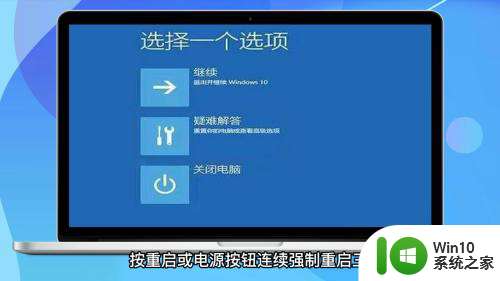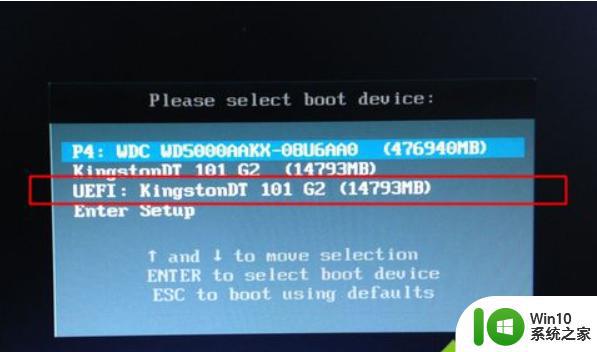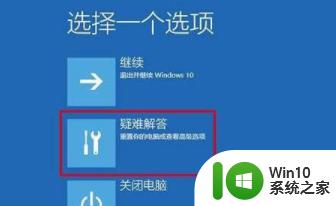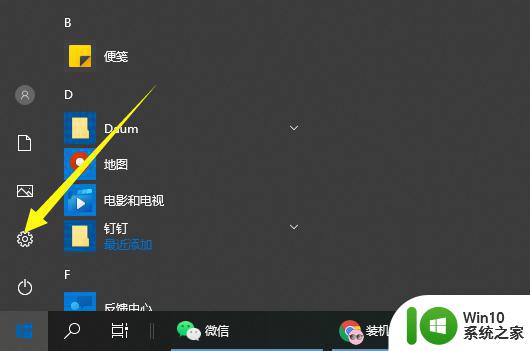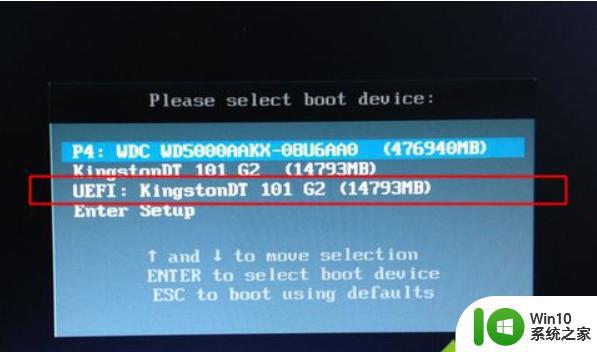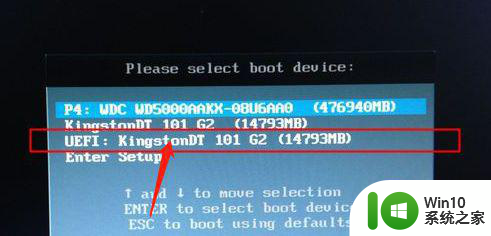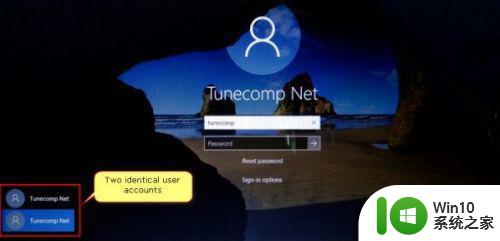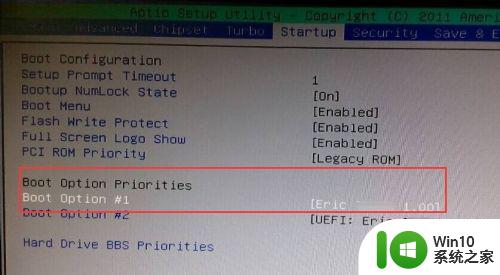win10忘记开机密码怎么办简单方法 命令行进入 电脑忘记开机密码怎么办
当我们忘记了Win10的开机密码时,可能会感到非常困惑和焦虑,不用担心我们可以通过简单的方法来解决这个问题。一种方法是通过命令行进入系统来重置密码,另一种方法是使用其他账户登录电脑并重置密码。在遇到这种情况时,我们只需要冷静应对,按照正确的步骤操作,就能轻松解决忘记开机密码的困扰。
win10忘记开机密码怎么办简单方法 命令行进入简单方法
方法一:
1、进入高级选项
重启电脑,连续按下F8键后进入高级启动选项页面。在界面内选择“带命令提示符的安全模式”选项,点击确定。

2、输入命令
进入命令页面后,按下回车键并输入”net user aaa/add“,点击确认;再次在弹出界面再次输入图示命令,点击回车键执行命令。
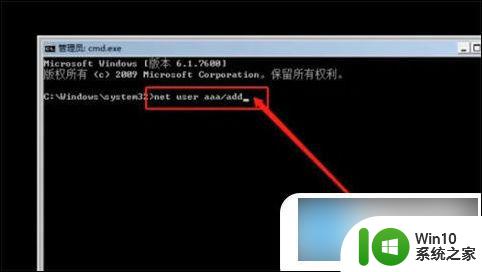
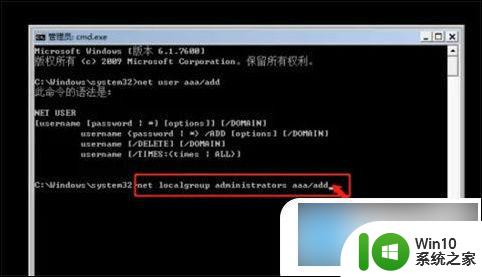
3、新账号登录
等待命令执行完毕后,等待电脑重启后,在电脑左下方会出现一个aaa的新账户,点击进入即可。
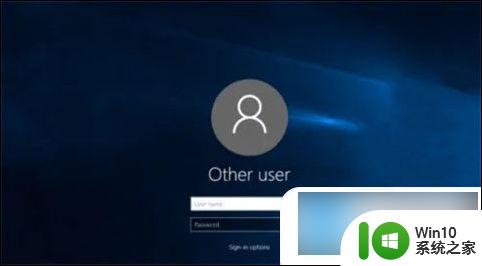
方法二:
1、输入命令
打开电脑运行界面,输入mmc.exe命令后,点击确认。
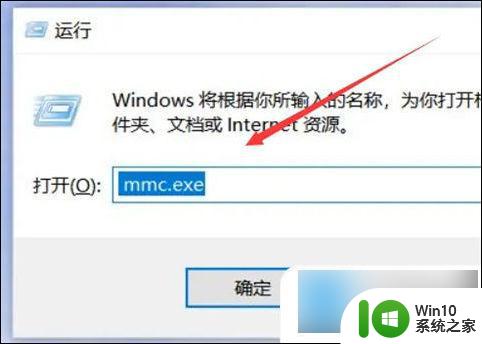
2、解除密码
在弹出的窗口左上角点击文件,选择添加/删除管理单元。在界面中找到本地本地用户和组,右键点击该选项,选择“设置密码”后删除原来的密码即可。
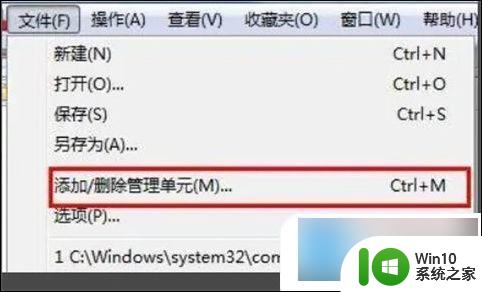
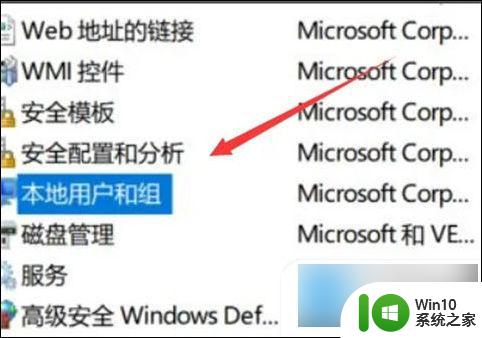
方法三:
1、打开设置
打开电脑设置界面,找到Windows更新和安全选项。在左侧界面中点击恢复菜单,找到重置电脑选项后,点击立即重置即可。
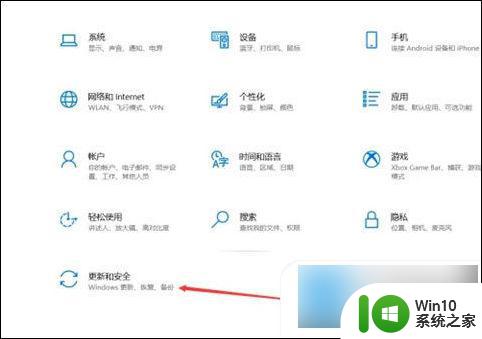
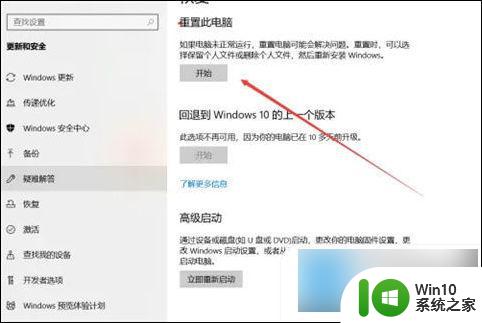
以上就是win10忘记开机密码怎么办简单方法命令行进入的全部内容,如果你遇到这个问题,可以尝试按照以上方法解决,希望对大家有所帮助。